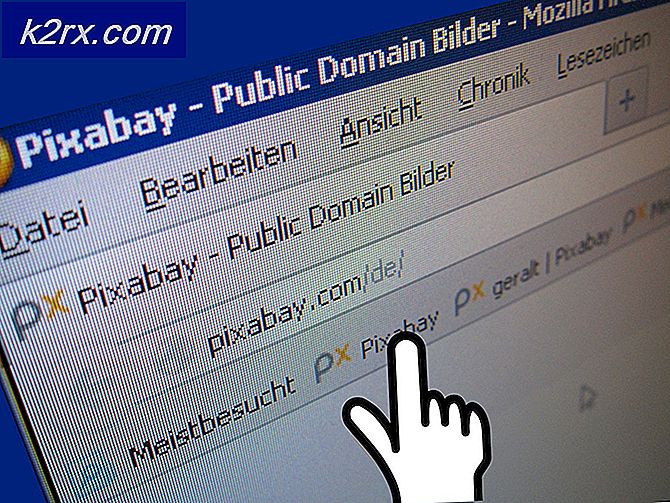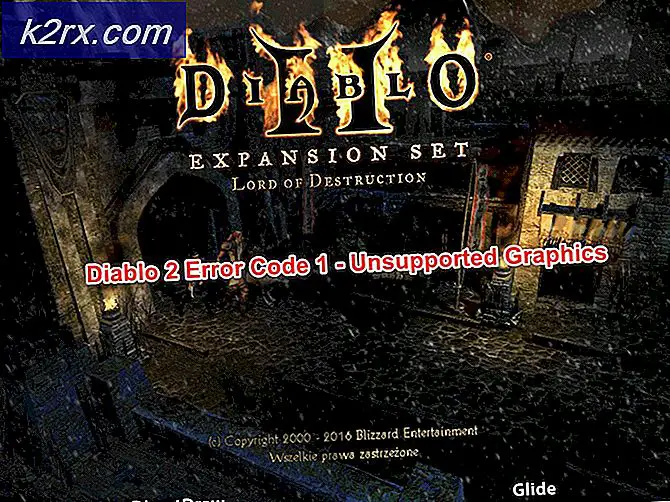FIX: Proses Inang Telah Menghentikan Kesalahan Kerja (Windows 10)
Pembaruan Windows telah menyebabkan kami kesulitan waktu dan waktu lagi. Sebagian besar pengguna telah dipaksa untuk mematikan pembaruan otomatis karena mereka sering harus menunggu pembaruan selesai untuk menghidupkan kembali komputer dan menunggu dapat melelahkan, untuk sedikitnya. Terlepas dari ini, sering pembaruan (yang telah diluncurkan setelah berbulan-bulan pengujian), gagal sepenuhnya kompatibel dengan sistem operasi dan pengguna harus memposting di forum tanpa henti untuk mencari solusi dan solusi sebelum Microsoft menyadari.
Salah satu kesalahan tersebut terjadi setelah pembaruan yang secara resmi diluncurkan pada 12 April 2016. Setelah instalasi, ketika Anda mematikan atau me-restart komputer Anda, itu memberi Anda prompt kesalahan dengan pesan bahwa proses host Anda telah berhenti berfungsi. Ini juga akan menunjukkan kepada Anda jalan dari aplikasi yang salah biasanya seperti C: \ Windows \ System32 \ svchost.exe Nama pembaruan yang bersalah adalah: Pembaruan kumulatif untuk Windows 10 Versi 1511 untuk Sistem berbasis x64 (KB3147458) dan sementara Microsoft merilisnya ke memperbaiki beberapa nuansa keamanan dan untuk meningkatkan kinerja beberapa fitur keamanan, itu tidak menggulung seperti yang direncanakan. Kami harus menyingkirkan pembaruan ini untuk memastikan komputer kami melakukan reboot secara damai seperti sebelumnya. Tidak tahu cara melakukan itu? Jangan khawatir, kami telah membuat Anda tertutup. Lakukan langkah-langkah berikut:
Untuk menghapus pembaruan, Anda perlu menuju ke jendela Pengaturan . Untuk melakukan itu, tekan tombol Windows + A dan pusat tindakan dari kanan harus merangkak ke layar Anda. Klik pada Semua Pengaturan dan jendela pengaturan akan muncul.
TIP PRO: Jika masalahnya ada pada komputer Anda atau laptop / notebook, Anda harus mencoba menggunakan Perangkat Lunak Reimage Plus yang dapat memindai repositori dan mengganti file yang rusak dan hilang. Ini berfungsi dalam banyak kasus, di mana masalah ini berasal karena sistem yang rusak. Anda dapat mengunduh Reimage Plus dengan Mengklik di SiniSekarang di ujung absolut dari semua opsi yang tersedia di jendela Pengaturan, Anda akan menemukan Pembaruan dan Keamanan, klik di atasnya.
Di bilah sisi, Anda akan melihat beberapa tab untuk dipilih. Buka tab Pembaruan Windows jika fokusnya belum ada di dalamnya.
Klik pada tombol Opsi lanjutan yang disorot yang idealnya harus ada di bagian bawah.
Di jendela yang sekarang terbuka, Anda akan melihat tombol lain yang disorot dengan nama Lihat riwayat pembaruan Anda . Ini harus bisa melakukan apa yang namanya; menunjukkan riwayat pembaruan Anda. Klik di atasnya.
Di bagian paling atas jendela di depan Anda, akan ada tombol pemutakhiran Penghapus Instalasi . Klik di atasnya.
Di sini Anda harus dapat menavigasi ke pembaruan yang berjalan dengan nama Pembaruan kumulatif untuk Windows 10 Versi 1511 untuk Sistem berbasis x64 (KB3147458). Ketika Anda menemukannya, klik kanan padanya dan pilih Uninstall. Munculan mungkin tampak mengonfirmasi dari Anda bahwa Anda ingin melanjutkan; lanjutkan. Mulai ulang setelah pembaruan dihapus.
TIP PRO: Jika masalahnya ada pada komputer Anda atau laptop / notebook, Anda harus mencoba menggunakan Perangkat Lunak Reimage Plus yang dapat memindai repositori dan mengganti file yang rusak dan hilang. Ini berfungsi dalam banyak kasus, di mana masalah ini berasal karena sistem yang rusak. Anda dapat mengunduh Reimage Plus dengan Mengklik di Sini